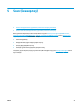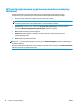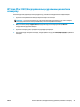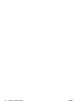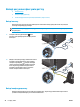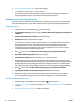HP LaserJet Pro MFP M125-126 M127-128 - User's Guide
5. Пернетақтаны пайдаланып ағымдағы уақытты енгізіп, OK түймесін түртіңіз.
6. Күн пішімін таңдаңыз.
7. Пернетақтаны пайдаланып ағымдағы күнді енгізіп, OK түймесін түртіңіз.
8. Fax Header (Факс тақырыбы) параметрін таңдаңыз.
9. Пернетақтаны пайдаланып факс нөмірін енгізіп, OK түймесін түртіңіз.
ЕСКЕРТПЕ: факс нөміріндегі таңбалар саны ең көбі 20 болады.
10. Пернетақтаны пайдаланып компания атын немесе тақырыбын енгізіп, OK түймесін түртіңіз.
Стандартты пернетақтада жоқ арнайы таңбаларды енгізу үшін @#$ түймесін түртіп арнайы
таңбаларды қамтитын пернетақтаны ашыңыз.
ЕСКЕРТПЕ: факс тақырыбындағы таңбалар саны ең көбі 40 болады.
HP факсты реттеу шеберін (Windows) пайдалану
1. Start (Бастау) мәзірінде Programs (Бағдарламалар) тармағын таңдаңыз.
2. HP түймесін басыңыз, өнім атын таңдаңыз да, Fax Setup Wizard (Факсты реттеу шебері) түймесін
басыңыз.
3. Факс параметрлерін конфигурациялау үшін экрандағы нұсқауларды орындаңыз.
Автономдық факсті орнату
Компьютерге немесе желіге қоспай, өнімді автономдық факс ретінде пайдалануға болады.
СКД басқару тақтасы
1. Өнімнің басқару тақтасындағы Орнату
түймесін басыңыз.
2. System Setup (Жүйені реттеу) тармағын таңдаңыз да, Time/Date (Уақыт/күн) параметрін
таңдаңыз.
3. 12 немесе 24 сағат пішіміндегі сағатты таңдаңыз.
4. Пернетақтаны пайдаланып ағымдағы уақытты енгізіп, OK түймесін басыңыз.
5. Күн пішімін таңдаңыз.
6. Пернетақтаны пайдаланып ағымдағы күнді енгізіп, OK түймесін басыңыз.
7. Fax Setup (Факсты реттеу) тармағын таңдап, Fax Header (Факс тақырыбы) параметрін
таңдаңыз.
8. Пернетақтаны п
а
йдаланып факс нөмірін енгізіп, OK түймесін басыңыз.
ЕСКЕРТПЕ: факс нөміріндегі таңбалар саны ең көбі 20 болады.
9. Пернетақтаны пайдаланып компания атын немесе тақырыбын енгізіп, OK түймесін басыңыз.
ЕСКЕРТПЕ: факс тақырыбындағы таңбалар саны ең көбі 40 болады.
48 6-тарау Факс KKWW